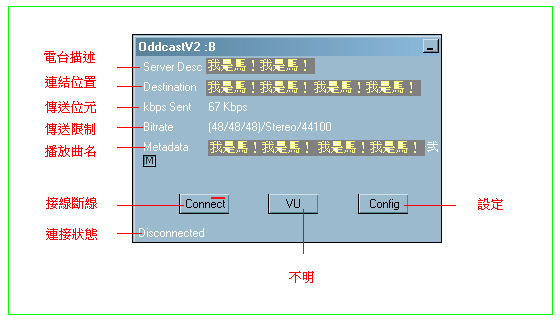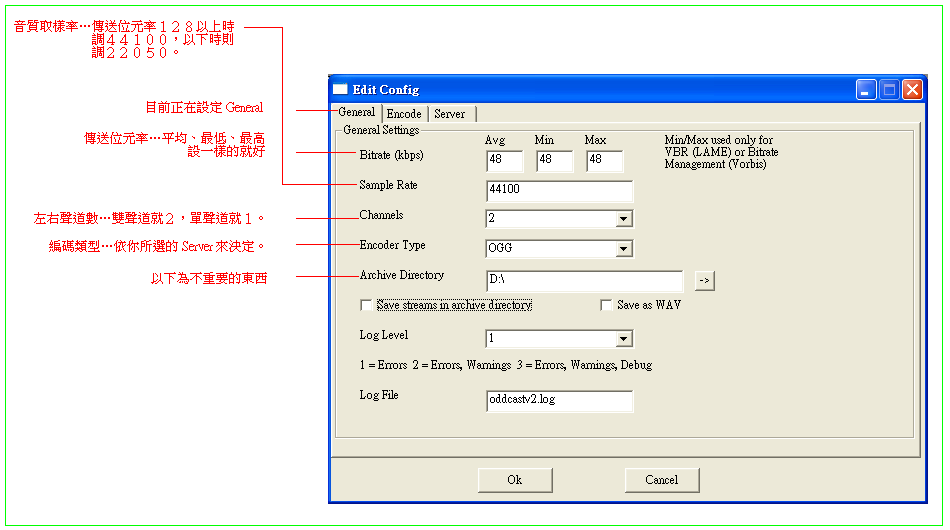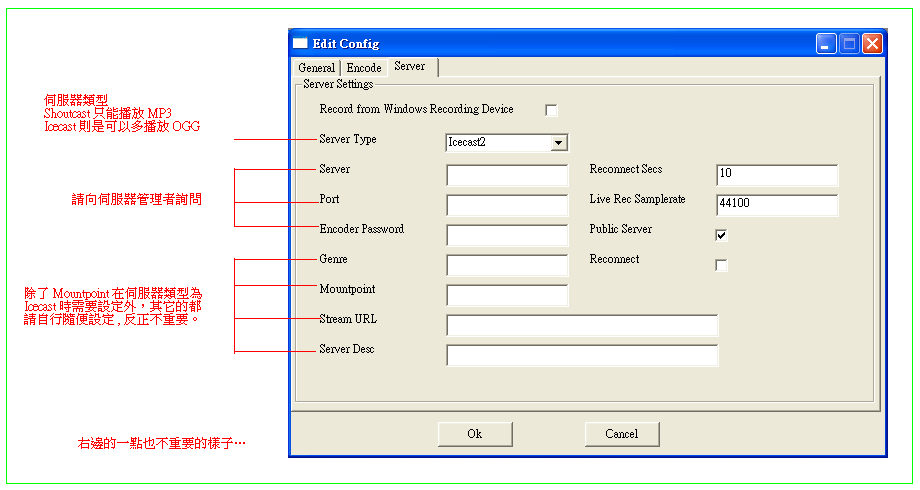Oddcast:foobar2000: Difference between revisions
Jump to navigation
Jump to search
(=ODDCAST 設定方式 for 「Server Type: Icecast」=) |
m (Reverted edit of 59.13.121.133, changed back to last version by Wini) |
||
| (13 intermediate revisions by 5 users not shown) | |||
| Line 1: | Line 1: | ||
本頁是說明 Oddcast 的 foobar2000 外掛的使用方式跟需要注意的地方的頁面。 | |||
關於 Oddcast 的說明請見[[Oddcast|此頁]],基本概念則看[[Oddcast#基本概念|這一頁]]。 | |||
---- | ---- | ||
== 需先下載的軟體 == | == 需先下載的軟體 == | ||
<dl> | <dl> | ||
<dt>foobar2000 | <dt>foobar2000 | ||
<dd>http://www.foobar2000.org/ | <dd>http://www.foobar2000.org/ | ||
<dd>Win32 作業系統上的播放器,推薦使用 Special 版本。 | <dd>Win32 作業系統上的播放器,推薦使用 Special 版本。 | ||
<dt>Oddcast DSP | <dt>Oddcast DSP Foobar2000 :B | ||
<dd>basswma.dll 、 foo_oddcast.dll 、 oddcast-uninst.exe 、 oddcast.ico 、 oddcast_editConfig.exe 、 oddcastv2.bmp | |||
<dd>http://www.oddsock.org/ | <dd>http://www.oddsock.org/ | ||
<dd>專門給 foobar2k 使用的 Oddcast 外掛(Plugins)。 | <dd>專門給 foobar2k 使用的 Oddcast 外掛(Plugins)。 | ||
<dt>lame_enc.dll | <dd>這個會安裝到你的 foobar2k 安裝路徑下,一定要選的安裝項目是「Oddcast ...」、「BASS ...」,然後下面三種 Encoder 依自己的需求來勾選。「Ogg」在安裝 Oddcast 時有勾選就會幫你安裝相關編碼器了,另外的「WMFD」和「LAME」要再到網路上下載才行,不過在安裝過程會提醒你所以不必擔心,只是要記得有裝防火牆的要先讓防火牆允許它通過才行。 | ||
<dt>LAME | |||
<dd>lame_enc.dll | |||
<dd>http://home.pi.be/~mk442837/ | <dd>http://home.pi.be/~mk442837/ | ||
<dd>用來壓縮聲音成 MP3 格式用的。這個應用程式延伸檔案要先安裝完 LAME 才找得到,因為不知道能不能單獨給人下載,所以我就放棄直接給人下載了。(不過直接下載 DLL 也不太好的樣子呀…) | <dd>用來壓縮聲音成 MP3 格式用的。這個應用程式延伸檔案要先安裝完 LAME 才找得到,因為不知道能不能單獨給人下載,所以我就放棄直接給人下載了。(不過直接下載 DLL 也不太好的樣子呀…) | ||
<dt>ogg.dll | <dt>oggvorbis | ||
<dd>ogg.dll 、 vorbis.dll 、 vorbisenc.dll | |||
<dd>http://www.vorbis.com/ | <dd>http://www.vorbis.com/ | ||
<dd>用來壓縮聲音成 OGG | <dd>用來壓縮聲音成 OGG 格式用的。這個在安裝 Oddcast 時有勾選的話就會自動幫你安裝好了。 | ||
</dl> | </dl> | ||
== 需先決定的一些重要事項 == | == 需先決定的一些重要事項 == | ||
<dl> | <dl> | ||
<dt>Server 及 Server Type | <dt>Server 及 Server Type | ||
<dd>Server 要找有提供 Broadcasting 服務的才行,而 Server Type 則是看你的上傳頻寬,以及是否需要多人同時播放而定。 | <dd>Server 要找有提供 Broadcasting 服務的才行,而 Server Type 則是看你的上傳頻寬,以及是否需要多人同時播放而定。 | ||
</dl> | </dl> | ||
== 安裝好 foobar2k 和 Oddcast 後 == | |||
* 請打開 foobar2k ,然後到「 <code>Foobar2000 → Preferences</code> 」中,把「 <code>Playback → DSP Manager</code> 」中,本來在右邊的「 <code>Available DSPs</code> 」的 Oddcast ,給移到左邊的「 <code>Active DSPs</code> 」去,然後再關掉重開 foobar2k 。 | |||
* 接著隨便打開一首歌來播放 | |||
** 使用 oddcast V3 的,你會發現到多出了一個 foobar2k 的視窗出來,那就是 oddcast 的設定視窗。 | |||
** 使用 oddcast V2 的,你會發現到在螢幕右下方看到常駐列中多了一個圖示,一個滑鼠移過去後會顯示說明為「Oddcast」的圖示,滑鼠左鍵連點個三下打開它,開始進行下面的設定。 | |||
== ODDCAST 設定方式 for 「Server Type: Icecast」 == | == ODDCAST 設定方式 for 「Server Type: Icecast」 == | ||
註:以下還是 oddcast V2 的內容。 | |||
<dl> | <dl> | ||
<dt>Icecast 概要 | <dt>Icecast 概要 | ||
<dd>當 Server Type 為 Icecast 或 Icecast2 時,可以支援 OGG 和 MP3 格式,而且可以同時讓多名 DJ 一起使用同一台伺服器,其重點就在於「<font color="red">Mountpoint</font>」。 Icecast 跟其它種 Server 不同之處,就在於要多設這一項才能使用,其它的就算不特別修改也無所謂。 | <dd>當 Server Type 為 Icecast 或 Icecast2 時,可以支援 OGG 和 MP3 格式,而且可以同時讓多名 DJ 一起使用同一台伺服器,其重點就在於「<font color="red">Mountpoint</font>」。 Icecast 跟其它種 Server 不同之處,就在於要多設這一項才能使用,其它的就算不特別修改也無所謂。 | ||
<dd>「Mountpoint」的指定名稱需為「<font color="red">/*** | <dd>「Mountpoint」的指定名稱需為「<font color="red">/***</font>」,其中「***」的部分是由各 DJ 自己決定的。要讓人收聽時,給別人「<nowiki>http://***/***</nowiki>」的位置讓人去連就好了。 | ||
<dd>另外 Icecast | <dd>另外 Icecast 也能像 Shoutcast 那像可在 Web 上閱覽 Server 的資訊,<nowiki>http://***/status.xsl</nowiki>(主機位址後加上 status.xsl)就是 Status Page 了。 | ||
<dt>設定上傳 OGG 格式 | <dt>設定上傳 OGG 格式 | ||
<dd>OGG 是可以用更少的頻寬來進行廣播的格式,不過即時編碼對 CPU 的負擔很大倒是… CPU 不夠猛的人用 MP3 就好了。 | <dd>OGG 是可以用更少的頻寬來進行廣播的格式,不過即時編碼對 CPU 的負擔很大倒是… CPU 不夠猛的人用 MP3 就好了。 | ||
<dd>當使用此格式時, mount point 需要加上 ".ogg" 結尾 | |||
<dd>用 Icecast 上傳 OGG 格式的音樂時,要記得去指定 Config 中的「Encode → OggVorbis」下面的「Encoding Type」。 | <dd>用 Icecast 上傳 OGG 格式的音樂時,要記得去指定 Config 中的「Encode → OggVorbis」下面的「Encoding Type」。 | ||
<dd>要限定流量就選「Bitrate Management」,並且在「General → Bitrate」中指定流量,Channel 設 2 時的立體聲(Stereo)流量需為 48kbps 以上,Channel 設 1 時的單聲道(Mono)流量需為 24kbps 以上。 | <dd>要限定流量就選「Bitrate Management」,並且在「General → Bitrate」中指定流量,Channel 設 2 時的立體聲(Stereo)流量需為 48kbps 以上,Channel 設 1 時的單聲道(Mono)流量需為 24kbps 以上。 | ||
<dd>要限定音質的話…不清楚。(汗) | <dd>要限定音質的話…不清楚。(汗) | ||
<dt>麥克風廣播法 | <dt>麥克風廣播法 | ||
<dd>在 Add Location 中輸入 「record://」,再去選擇該檔案撥放即可進入MIC模式。 | <dd>在 Playlist → Add Location 中輸入 「record://」,再去選擇該檔案撥放即可進入MIC模式。 | ||
</dl> | </dl> | ||
== 圖片說明 == | == 圖片說明 == | ||
| Line 57: | Line 66: | ||
[[image:Oddcast_04.PNG]] | [[image:Oddcast_04.PNG]] | ||
{{Menu:Category|Radio|foobar2000|Wini}} | |||
[[Category:Oddcast]] | |||
Latest revision as of 04:02, 28 February 2006
本頁是說明 Oddcast 的 foobar2000 外掛的使用方式跟需要注意的地方的頁面。
需先下載的軟體
- foobar2000
- http://www.foobar2000.org/
- Win32 作業系統上的播放器,推薦使用 Special 版本。
- Oddcast DSP Foobar2000 :B
- basswma.dll 、 foo_oddcast.dll 、 oddcast-uninst.exe 、 oddcast.ico 、 oddcast_editConfig.exe 、 oddcastv2.bmp
- http://www.oddsock.org/
- 專門給 foobar2k 使用的 Oddcast 外掛(Plugins)。
- 這個會安裝到你的 foobar2k 安裝路徑下,一定要選的安裝項目是「Oddcast ...」、「BASS ...」,然後下面三種 Encoder 依自己的需求來勾選。「Ogg」在安裝 Oddcast 時有勾選就會幫你安裝相關編碼器了,另外的「WMFD」和「LAME」要再到網路上下載才行,不過在安裝過程會提醒你所以不必擔心,只是要記得有裝防火牆的要先讓防火牆允許它通過才行。
- LAME
- lame_enc.dll
- http://home.pi.be/~mk442837/
- 用來壓縮聲音成 MP3 格式用的。這個應用程式延伸檔案要先安裝完 LAME 才找得到,因為不知道能不能單獨給人下載,所以我就放棄直接給人下載了。(不過直接下載 DLL 也不太好的樣子呀…)
- oggvorbis
- ogg.dll 、 vorbis.dll 、 vorbisenc.dll
- http://www.vorbis.com/
- 用來壓縮聲音成 OGG 格式用的。這個在安裝 Oddcast 時有勾選的話就會自動幫你安裝好了。
需先決定的一些重要事項
- Server 及 Server Type
- Server 要找有提供 Broadcasting 服務的才行,而 Server Type 則是看你的上傳頻寬,以及是否需要多人同時播放而定。
安裝好 foobar2k 和 Oddcast 後
- 請打開 foobar2k ,然後到「
Foobar2000 → Preferences」中,把「Playback → DSP Manager」中,本來在右邊的「Available DSPs」的 Oddcast ,給移到左邊的「Active DSPs」去,然後再關掉重開 foobar2k 。 - 接著隨便打開一首歌來播放
- 使用 oddcast V3 的,你會發現到多出了一個 foobar2k 的視窗出來,那就是 oddcast 的設定視窗。
- 使用 oddcast V2 的,你會發現到在螢幕右下方看到常駐列中多了一個圖示,一個滑鼠移過去後會顯示說明為「Oddcast」的圖示,滑鼠左鍵連點個三下打開它,開始進行下面的設定。
ODDCAST 設定方式 for 「Server Type: Icecast」
註:以下還是 oddcast V2 的內容。
- Icecast 概要
- 當 Server Type 為 Icecast 或 Icecast2 時,可以支援 OGG 和 MP3 格式,而且可以同時讓多名 DJ 一起使用同一台伺服器,其重點就在於「Mountpoint」。 Icecast 跟其它種 Server 不同之處,就在於要多設這一項才能使用,其它的就算不特別修改也無所謂。
- 「Mountpoint」的指定名稱需為「/***」,其中「***」的部分是由各 DJ 自己決定的。要讓人收聽時,給別人「http://***/***」的位置讓人去連就好了。
- 另外 Icecast 也能像 Shoutcast 那像可在 Web 上閱覽 Server 的資訊,http://***/status.xsl(主機位址後加上 status.xsl)就是 Status Page 了。
- 設定上傳 OGG 格式
- OGG 是可以用更少的頻寬來進行廣播的格式,不過即時編碼對 CPU 的負擔很大倒是… CPU 不夠猛的人用 MP3 就好了。
- 當使用此格式時, mount point 需要加上 ".ogg" 結尾
- 用 Icecast 上傳 OGG 格式的音樂時,要記得去指定 Config 中的「Encode → OggVorbis」下面的「Encoding Type」。
- 要限定流量就選「Bitrate Management」,並且在「General → Bitrate」中指定流量,Channel 設 2 時的立體聲(Stereo)流量需為 48kbps 以上,Channel 設 1 時的單聲道(Mono)流量需為 24kbps 以上。
- 要限定音質的話…不清楚。(汗)
- 麥克風廣播法
- 在 Playlist → Add Location 中輸入 「record://」,再去選擇該檔案撥放即可進入MIC模式。
圖片說明
- Top Page: Radio, foobar2000,
- Next Page: , Previous Page:
- Main article Author or Maintainer for this page: Wini
- Other Author(s) or Maintainer(s):